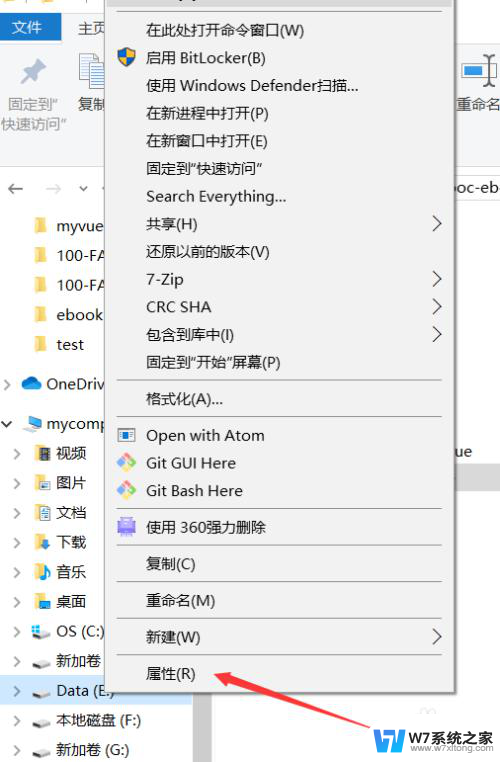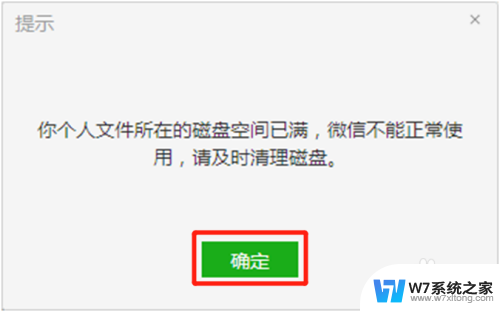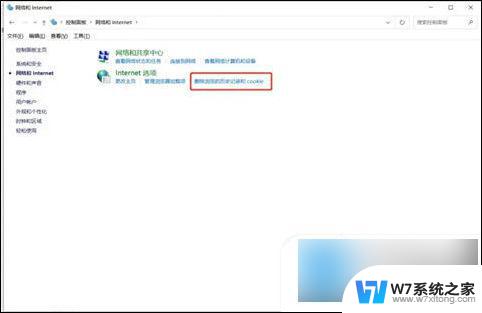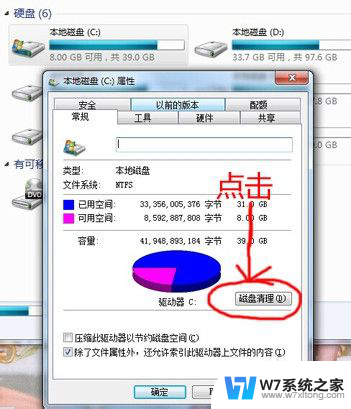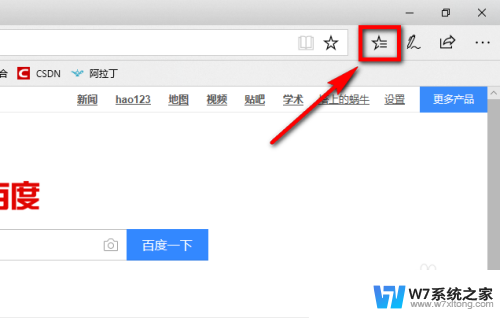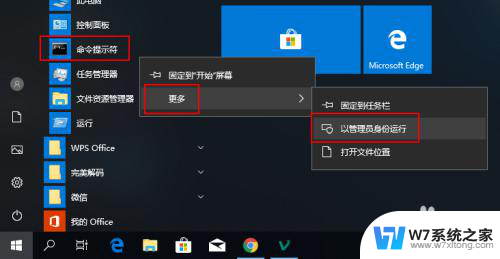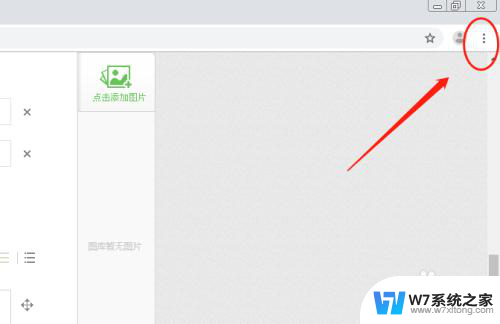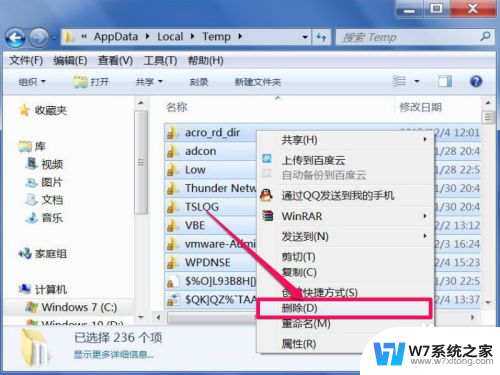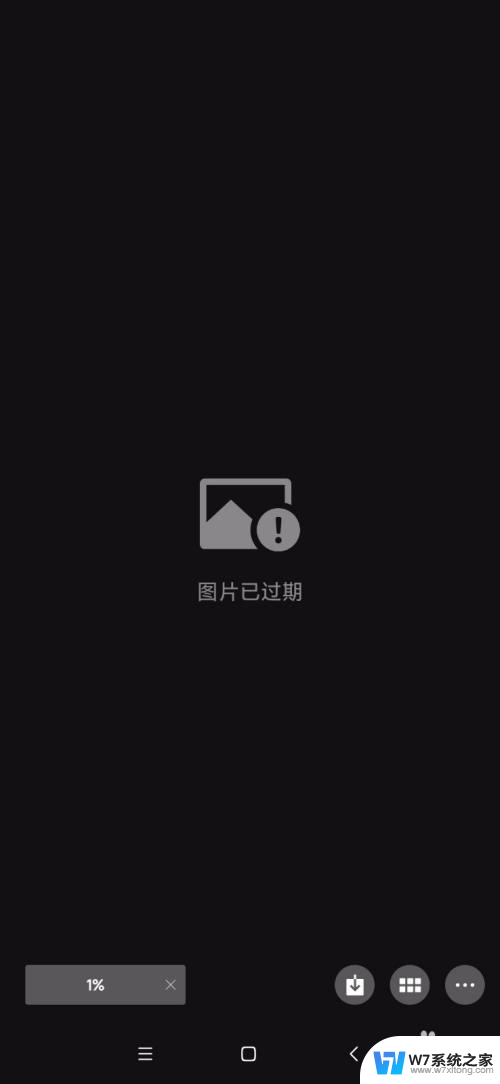电脑如何清理磁盘碎片整理 如何有效清理电脑磁盘碎片
更新时间:2024-03-26 09:03:12作者:xiaoliu
随着电脑使用时间的增长,磁盘碎片会逐渐堆积,导致电脑运行速度变慢,甚至出现卡顿现象,定期清理磁盘碎片并整理磁盘空间是维护电脑性能的重要步骤之一。而如何有效清理电脑磁盘碎片成为了许多电脑用户关注的问题。在进行清理之前,我们需要了解磁盘碎片的概念和产生原因,以便选择合适的工具和方法进行清理。接下来我们将介绍几种常用的清理磁盘碎片的方法,帮助您提升电脑性能,让电脑运行更加流畅。
具体方法:
1.打开“计算机”或者“我的电脑”。
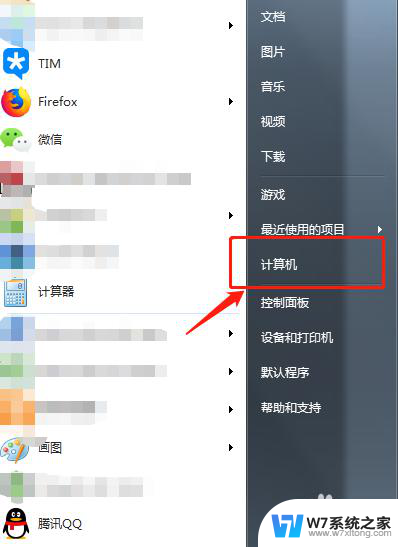
2.选择想要清理的磁盘,鼠标右键单击。然后在菜单中选择“属性”选项。
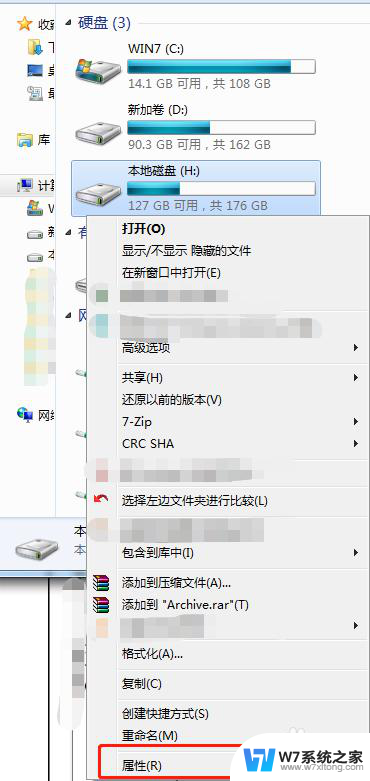
3.找到“工具”选项,点击对话框中的“立即进行碎片整理”。
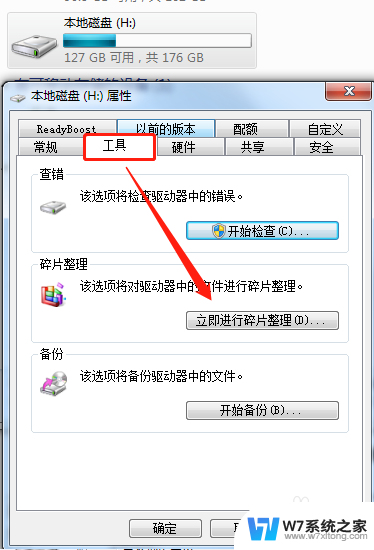
4.选择我们选中的磁盘,然后点击“分析磁盘”。
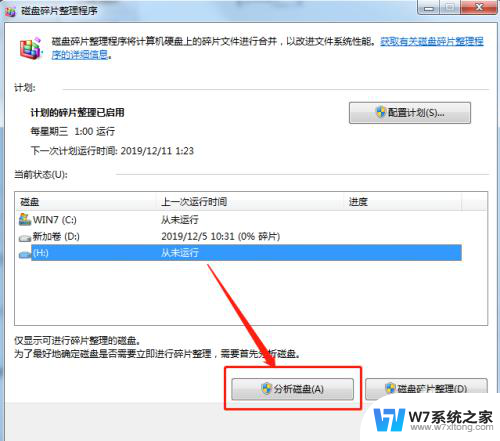
5.等待分析完毕后,系统会显示当前磁盘碎片比例。然后点击下方的“磁盘碎片整理”,开始清理碎片。清理过程较长,请耐心等待。
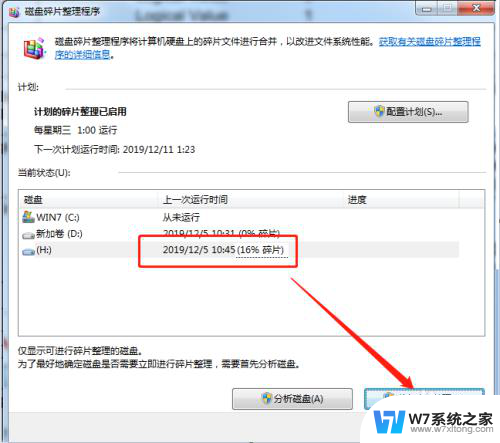
6.等待磁盘碎片清理完毕后,可以看到磁盘碎片占比变为0%。磁盘碎片清理完成。点击下方关闭即可。
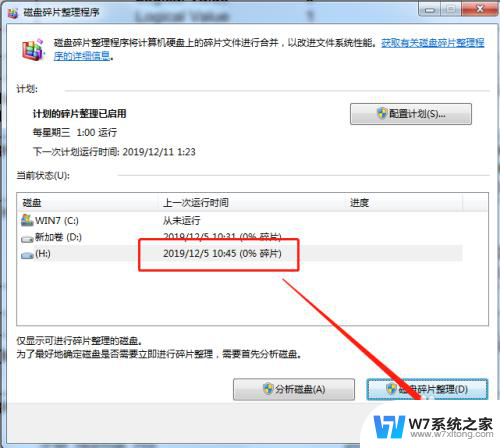
以上就是电脑如何清理磁盘碎片整理的全部内容,如果您遇到相同问题,可以参考本文中介绍的步骤进行修复,希望这些信息对您有所帮助。